Graças à potente câmara fornecida com o seu smartphone, você tirou uma foto de altíssima resolução, mas, depois de enviá-la a um amigo pela Internet, ele ressaltou que a qualidade da imagem está longe de ser das melhores. Como isso é possível? Não se preocupe, não é um problema com o seu telefone ou com o computador que você usou para enviar as fotos: de forma muito mais simples, alguns serviços de e-mail populares e aplicativos de mensagens tendem a compactar o conteúdo multimídia trocado pelos usuários, a fim de acelerar a transferência .
Dito isso, existem algumas coisas que você pode fazer para atenuar o problema. Que? Continue lendo e você descobrirá: nas linhas que virão, de fato, explicarei a você em detalhes como enviar fotos sem perder qualidade usando os programas de e-mail e mensagens mais populares, sites e aplicativos, de forma rápida e fácil.
Coragem: fique à vontade, leia o que tenho a oferecer e tente colocar em prática minhas sugestões: Tenho certeza que, ao final da leitura deste guia, você estará perfeitamente apto a enviar as imagens que deseja, com qualidade original e sem qualquer compressão. Deixá-lo apostar?
Como enviar fotos sem perder a qualidade do e-mail
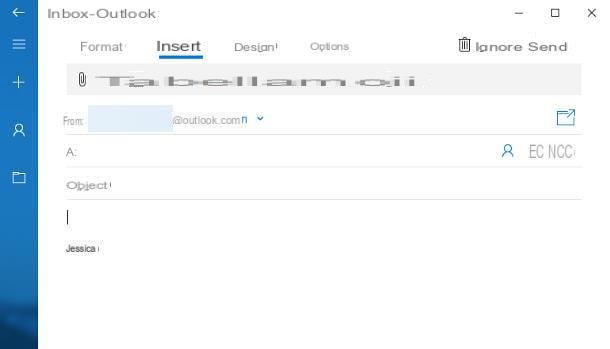
A fim de manda fotos sem perder qualidade meios e-mail é necessário encaminhar o conteúdo na forma de arquivo / documento genérico e não de imagem, a fim de evitar a ação de quaisquer algoritmos de compressão (com conseqüente perda de detalhes) fornecidos pelo cliente ou pelo serviço Web Mail em uso .
Então, para mandar um arquivo gráfico embora email sem perder qualidade, é necessário inserir o arquivo no formato de invólucro e não de imagem, usando a opção dedicada: abaixo explicarei como fazer isso nos clientes de e-mail e serviços de Web Mail mais populares.
- Publique no Windows 10: após iniciar a composição de uma nova mensagem, selecione a caixa dedicada à inserção do texto do e-mail, clique no menu entrar localizado na parte superior, pressione o botão Envie o que aparece imediatamente abaixo e, posteriormente, selecione a imagem (ou imagens) para enviar usando o Explorador de arquivos proposta.
- Mail no macOS: comece a escrever uma nova mensagem, clique na área de texto para escrever o e-mail, pressione o botão que mostra um clipe que reside no canto superior direito e usa o painel do Finder que aparece na tela, para selecionar a imagem (ou imagens) para anexar sem compressão. Em seguida, no menu suspenso Tamanho da imagem que aparece no canto superior direito certifique-se de que o item está selecionado Tamanho real.
- Gmail Web: inicie a criação de um novo e-mail, clique no símbolo de clipe localizado na parte inferior e selecione oimagem para anexar, usando a próxima tela.
- Gmail por smartphone / tablet: Depois de começar a escrever um novo e-mail, toque no campo de texto Escreva um email, toque no símbolo de clipe no topo, selecione o item Anexar arquivo no menu proposto e escolha a foto a enviar, usando o próximo painel.
- Outlook Web: após iniciar a redação de um novo e-mail, clique no símbolo de clipe que reside na parte inferior e seleciona o item Pesquise neste computador no menu que aparece. Por fim, selecione a foto de seu interesse, para anexá-la à mensagem sem compressão.
- Outlook por smartphone / tablet: comece a digitar uma nova mensagem, toque na caixa dedicada a inserir o texto, toque no ícone de clipe que reside na parte inferior e seleciona o item Escolha entre os arquivos no menu que aparece. Por fim, selecione a imagem de seu interesse na próxima tela.
- IOS / iPadOS Mail: depois de iniciar a redação de uma nova mensagem, toque na caixa dedicada a inserir o e-mail, toque no símbolo que aparece imediatamente acima do teclado e, em seguida, toque no ícone que descreve um folha com canto dobrado, para selecionar a imagem de seu interesse (que, neste caso, não sofrerá nenhuma compressão).
Embora exista um grande número de clientes de e-mail, ficará satisfeito em saber que os passos apresentados acima são válidos para todos: é imprescindível, ao criar o e-mail, inserir a imagem com o botão dedicado de anexos genéricos e não com aquele dedicado aos arquivos de imagem (neste último caso, a foto pode ser compactada automaticamente).
Como enviar fotos sem perder a qualidade do WhatsApp
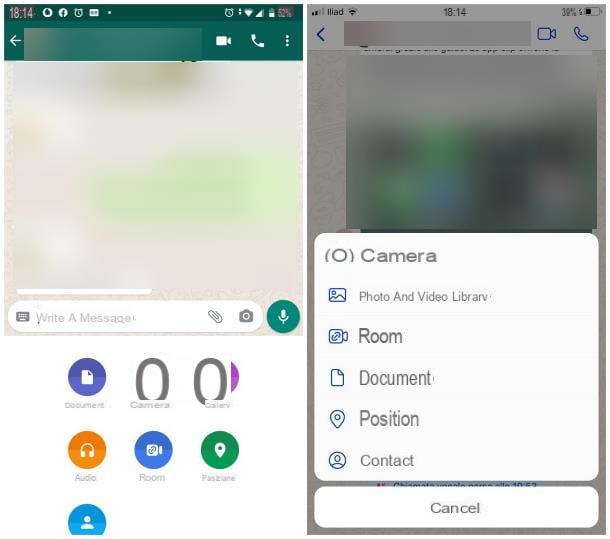
O mesmo argumento também é válido para Whatsapp: para enviar imagens com qualidade original e sem compressão, é imprescindível utilizar a ferramenta dedicada ao envio de documentos genéricos (e não aquela que permite o envio rápido de uma foto).
Se você usar WhatsApp para Android, abra o chat com o usuário / grupo para o qual deseja enviar a imagem, toque no símbolo de clipe localizado na parte inferior, próximo ao campo de entrada de texto, e pressione o botão Documento, residente no painel que aparece. Finalmente, toque no item Procure outros documentos ... e usa o gerenciador de arquivos instalado no sistema, para escolher a imagem de seu interesse.
Su WhatsApp para iPhone, por outro lado, os passos são um pouco diferentes: após abrir o chat dedicado ao contato para o qual deseja enviar a imagem, toque no botão (+) que reside à esquerda do campo de entrada de texto, toque no item Documento anexado ao painel proposto e use o gerenciador de sistema para selecionar a imagem de seu interesse. Se necessário, toque no cartão Massa folhada para ver todas as localizações disponíveis, através da aplicação Ficheiros da Apple: entre estas, irá reparar que falta a galeria de fotos.
Para exportar uma foto da Galeria do iPhone para o aplicativo Arquivos, abra-a no aplicativo foto iOS, pressione o ícone de compartilhamento e selecione o item Salvar em arquivo no menu que é aberto. Também fique atento ao fato de que as fotos tiradas com o iPhone estão no formato HEIC: para convertê-las para formatos mais populares, como JPG, sem grandes perdas de qualidade, você pode usar um aplicativo como HEIC para Jpg.
Finalmente, se você usar WhatsApp para computador / WhatsApp Web, clique no símbolo de clipe localizado próximo à caixa de entrada de texto e, a seguir, no botão que descreve o folha com uma pequena dobra (opção Documento) e use o Windows File Explorer ou o macOS Finder para selecionar a foto de seu interesse.
Como enviar fotos sem perder a qualidade do Telegram
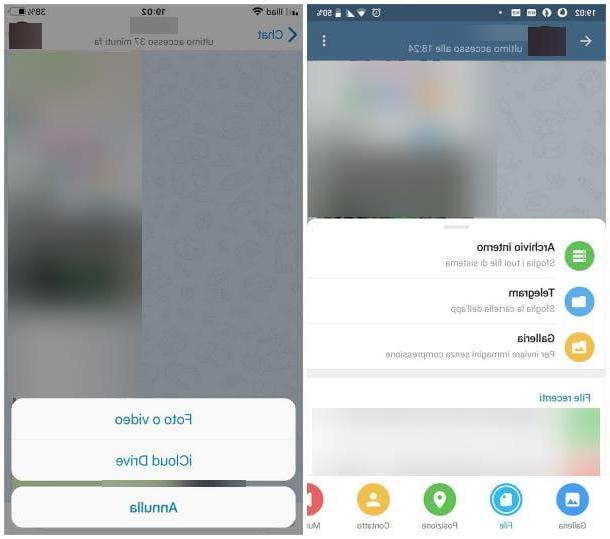
Também para Telegram o discurso é idêntico: ser capaz de manda fotos sem perder qualidade, depois de abrir um bate-papo com o contato / grupo para o qual enviar, é necessário utilizar a opção dedicada ao envio de arquivos “genéricos”, ao invés da dedicada a fotos e vídeos.
Para fazer isso, se você usar Telegrama para Android, toque no símbolo de clipe localizado no canto inferior direito, toque no botão Envie o (representando o símbolo de um folha) e então a voz Galeria - Para enviar imagens sem compressão, que reside acima; para terminar, selecione a imagem de visualização para anexar com um toque e toque no ícone doavião, para enviá-lo. Para fazer uma seleção múltipla, marque cada uma das visualizações de seu interesse, usando a caixa apropriada localizada na parte superior.
Os passos a seguir Telegrama por iPhone eles são bastante semelhantes: toque no símbolo de clipe localizado no canto inferior esquerdo, selecione o item Envie o no menu proposto e, em seguida, toque na opção dedicada a Foto ou vídeo. Por fim, toque na visualização do arquivo (ou arquivo) para enviar e toque no item submeter, para continuar.
em relação a Telegrama por PC, as coisas são ainda mais simples: para enviar um arquivo, clique no clipe localizada no canto inferior esquerdo, escolha a imagem de seu interesse utilizando o painel que aparece na tela e, uma vez feita sua seleção, certifique-se de que a caixa Comprimir imagens está desmarcado. Por fim, clique no item submeter e pronto.
Alternativamente, para acelerar as coisas, você pode arrastar diretamente o ícone do arquivo de imagem para a janela de chat do Telegram: também neste caso, preste atenção que a caixa Comprimir imagens não é verificado antes de enviá-lo!
Como enviar fotos sem perder qualidade

























